Zacięcie papieru wystąpiło wewnątrz urządzenia
Jeśli zakleszczony papier jest rozdarty i nie można go wyjąć z otworu wyjściowego papieru albo jeśli zacięty papier pozostaje wewnątrz urządzenia, wyjmij go, postępując zgodnie z poniższą procedurą.
 Uwaga
Uwaga
-
Jeśli w celu usunięcia zaciętego papieru musisz wyłączyć urządzenie, dotknij przycisku Zatrzymaj (Stop), aby usunąć zadania drukowania przed wyłączeniem urządzenia.
-
Wyłącz urządzenie i odłącz kabel zasilania urządzenia od źródła zasilania.
-
Podnieś i otwórz panel operacyjny, aż do całkowitego zatrzymania.
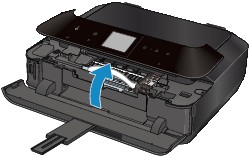
 Ważne
Ważne-
Nie dotykaj przezroczystej kliszy (A) ani białego pasa (B).
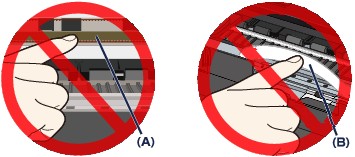
Jeśli dotkniesz tych części papierem lub rękami, możesz spowodować uszkodzenie urządzenia.
-
-
Upewnij się, że zacięty papier nie znajduje się pod uchwytem głowicy drukującej.
Jeśli papier zakleszczył się pod uchwytem głowicy drukującej, przesuń uchwyt głowicy drukującej do prawej lub lewej krawędzi, w zależności od tego, co bardziej ułatwi wyjęcie papieru.
Podczas przesuwania uchwytu głowicy drukującej chwyć jego górną część i przesuwaj powoli uchwyt głowicy drukującej w stronę prawej lub lewej krawędzi.

-
Chwyć zacięty papier obiema rękami.

Jeśli papier jest zwinięty, wyciągnij go.
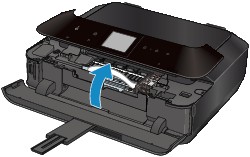
-
Powoli wyciągaj papier, aby go nie podrzeć, a następnie wyjmij go.
Utrzymuj papier pod kątem około 45 stopni i wyjmuj go powoli.

-
Upewnij się, że został usunięty cały zacięty papier.
Jeśli papier został rozdarty, wewnątrz urządzenia mogły pozostać jego strzępy. Sprawdź poniższe kwestie i wyjmij strzępy papieru, jeśli pozostały w drukarce.
-
Czy pod uchwytem głowicy drukującej znajduje się strzęp papieru?
-
Czy wewnątrz urządzenia pozostaje mały strzęp papieru?
-
Czy kawałki papieru pozostają wewnątrz urządzenia w prawej lub lewej przestrzeni bocznej (C)?
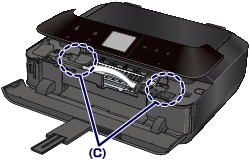
-
-
Powoli zamknij panel operacyjny.
Wszystkie zadania drukowania w kolejce zostaną anulowane. Wykonaj wydruk ponownie, jeżeli jest to konieczne.
 Uwaga
Uwaga-
Przy ponownym ładowaniu papieru upewnij się, że używasz odpowiedniego papieru do drukowania i że wkładasz go prawidłowo. Jeśli po wyjęciu całego zaciętego papieru i wznowieniu drukowania na ekranie dotykowym urządzenia lub na ekranie komputera pojawia się komunikat o zacięciu papieru, wewnątrz urządzenia mogły pozostać strzępy papieru. W takim przypadku upewnij się, że wewnątrz urządzenia nie pozostał żaden strzęp papieru.
-
Jeśli nie można wyjąć papieru, papier rozdarł się wewnątrz urządzenia lub błąd zacięcia papieru występuje nadal po wyjęciu papieru, skontaktuj się z punktem serwisowym.


